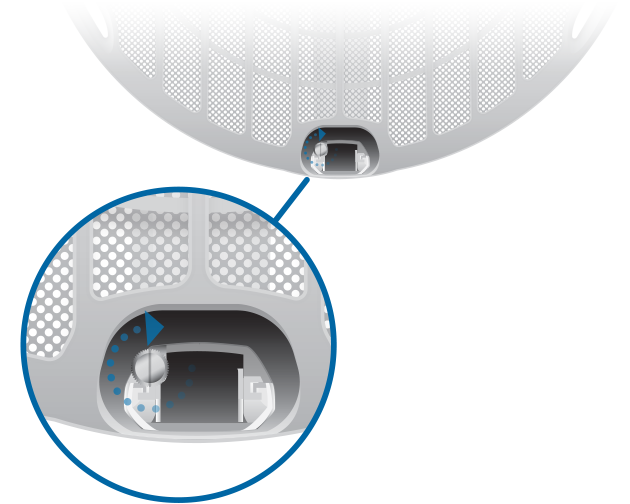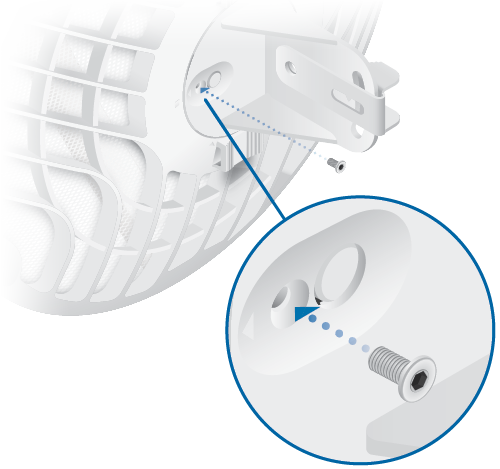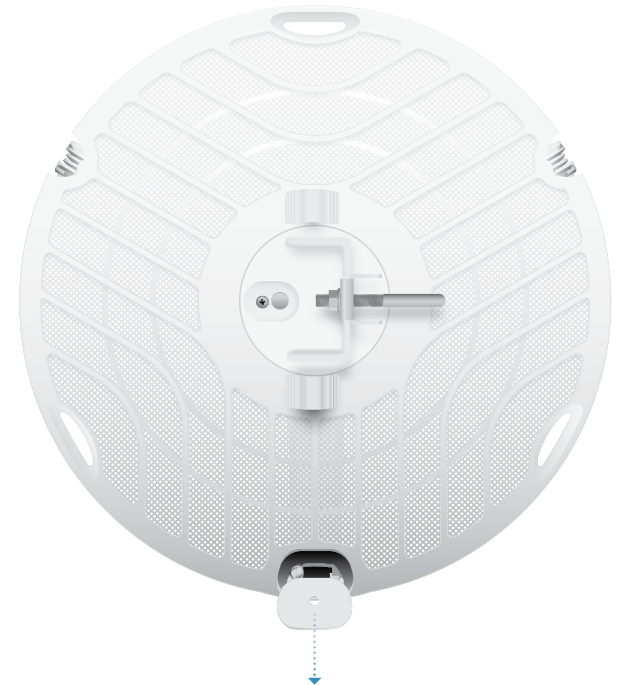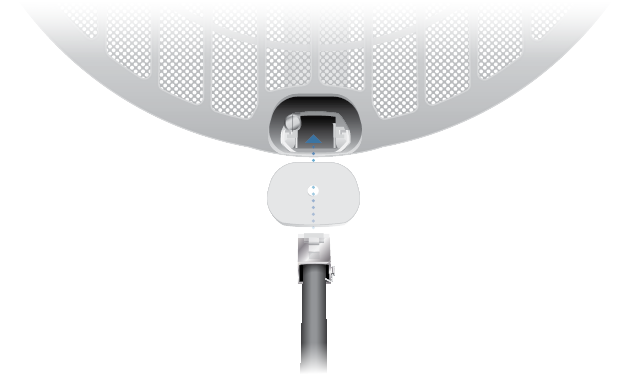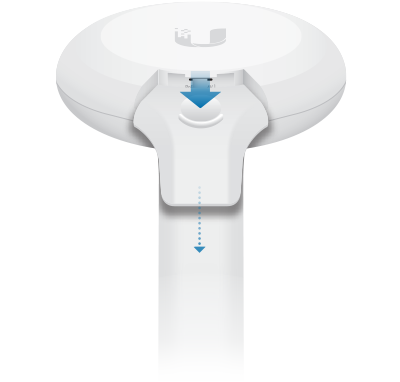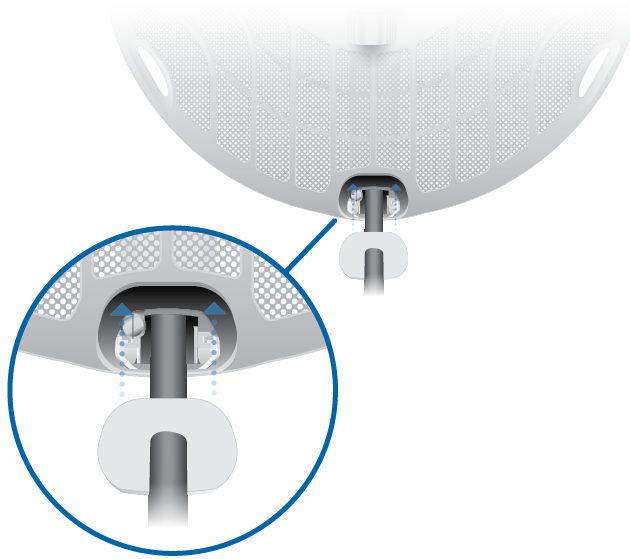Contenu du paquet
 |
|---|
| Antenne parabolique |
 |
|---|
| Bras principal |
 |
|---|
| Bras de stabilisation (qté 2) |
 |
|---|
| Support de montage |
 |
|---|
| Vis |
 |
|---|
| U-Clamp |
 |
|---|
| Rondelles plates (qté 2) |
 |
|---|
| Rondelles de blocage (qté 2) |
 |
|---|
| Écrous à bride (qté 2) |
 |
|---|
| Gigabit PoE (24 V, 0,5 A) avec support de montage |
 |
|---|
| Cordon d'alimentation |
Exigences d'installation
- Ligne de visée dégagée entre l'AP GigaBeam et la station
- Orientation de montage verticale
- Point de montage :
- Au moins 1 m en dessous du point le plus élevé de la structure
- Pour les installations sur une tour, au moins 3 m sous le haut de la tour
- Des câbles blindés extérieurs de catégorie 6 (ou supérieure) et des connecteurs RJ45 blindés sont nécessaires pour toutes les connexions Ethernet filaires.
- Une protection contre les surtensions doit être utilisée pour toutes les installations extérieures. Nous vous recommandons d'utiliser deux Ethernet Surge Protectors, modèle ETH-SP-G2, un près de l'appareil et l'autre au point d'entrée de l'immeuble. L'ETH-SP-G2 absorbera les surtensions et les déchargera à la terre.
| Remarque : Pour obtenir des instructions sur la mise à la terre et la protection contre la foudre, respectez les réglementations électriques locales. |
|---|

Présentation du matériel
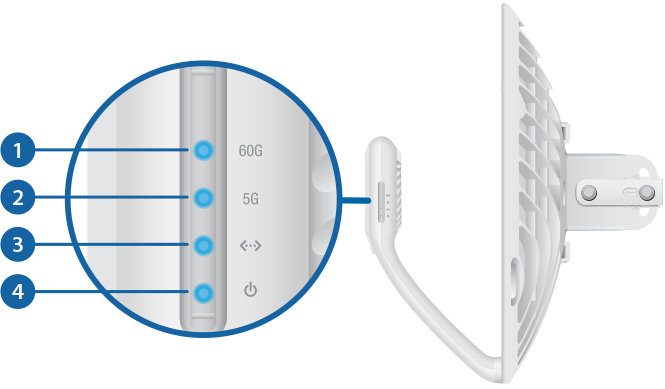

 Voyant 60 GHz |
|
|---|---|
S'allume en bleu fixe lorsque la liaison 60 GHz est prête. |
|
 Voyant 5 GHz |
|
S'allume en bleu fixe lorsque la liaison 5 GHz est prête. |
|
 Voyant LAN |
|
Le voyant s'allume en bleu fixe lorsqu'une connexion Ethernet active est établie au port Ethernet et clignote lorsqu'il y a une activité. |
|
 Voyant d'alimentation/de statut |
|
Blanc clignotant |
Démarrage en cours. |
Blanc |
Prêt à l'emploi, non connecté à Ubiquiti Internet Service Provider (UISP™). Reportez-vous à la section « Gestion UISP ». |
Bleu |
Prêt à l'emploi, connecté à UISP. |
Bleu fixe avec clignotement occasionnel |
Prêt à l'emploi, impossible de se connecter à UISP, vérifier la connexion au serveur UISP. |
Bleu clignotant rapidement |
Utilisé pour localiser un appareil dans UISP. |
|
Mise à niveau du firmware en cours. |
 Port PoE IN |
|
Ce port Ethernet Gigabit est utilisé pour connecter l'alimentation et doit être connecté au serveur LAN et DHCP. Adresse IP par défaut : 192.168.1.20. |
|
 Bouton de réinitialisation |
|
Pour restaurer les paramètres d'usine, appuyez sur le bouton de réinitialisation et maintenez-le enfoncé pendant plus de 10 secondes pendant que l'appareil est sous tension. L'appareil peut également être réinitialisé à distance grâce à un bouton de réinitialisation situé au bas du PoE Adapter Gigabit. |
|
Installation
OPTIONNELLE
Fixez les bras de stabilisation pour plus de maintien.
(Ceci est recommandé pour les installations longue portée.)
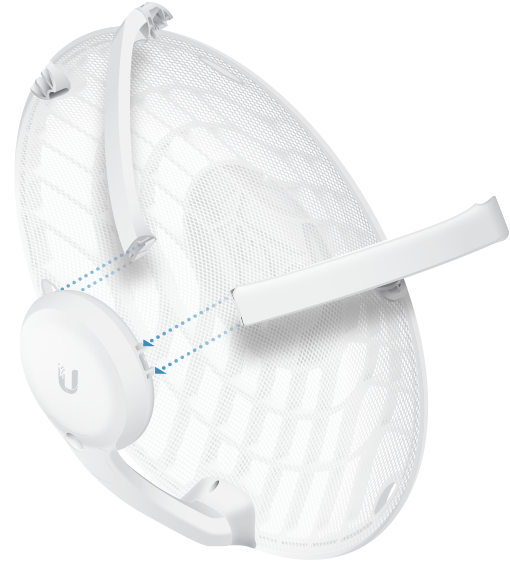


| Remarque : Le GBE-LR peut être monté de chaque côté du tube. Cette section présente le GBE-LR monté à gauche, la procédure de montage à droite est similaire. |
|---|
Gauche | OU |
Droite |
| Remarque : Faites pivoter le support de montage dans le sens des aiguilles d'une montre jusqu'à ce qu'il se verrouille. |
|---|
(Tube non illustré)
Branchement de l'alimentation
|
|
AVERTISSEMENT :Le port de commutation doit être conforme aux spécifications d'alimentation indiquées dans « Spécifications ». |
|---|

OU

En option
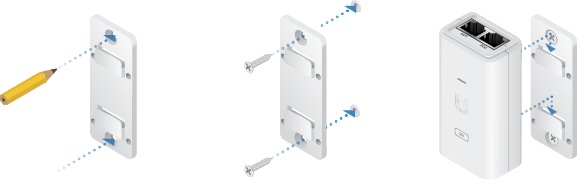
Configuration
L'appareil est configuré en tant que DHCP par défaut, il essaiera donc d'obtenir automatiquement une adresse IP. En cas d'échec, il utilisera l'adresse IP de repli par défaut, 192.168.1.20. Consultez la section appropriée, DHCP ou « Adresse IP de repli » :
DHCP
Sélectionnez l'une des méthodes suivantes :
- Configurez le serveur DHCP pour fournir une adresse IP spécifique à l'appareil en fonction de son adresse MAC (sur l'étiquette).
- Laissez l'appareil obtenir une adresse IP, puis vérifiez le serveur DHCP pour voir quelle adresse IP a été attribuée.
- Connectez un ordinateur à votre réseau et configurez l'adaptateur Ethernet sur votre ordinateur avec une adresse IP statique sur le sous-réseau 192.168.1.x.
- Lancez votre navigateur Web. Dans le champ d'adresse, saisissez : https://192.168.1.20
Puis, appuyez sur Entrée (Windows) ou Retour (Mac).

- Sélectionnez votre Country (Pays) et votre Language (Langue). Vous devez accepter les Terms of Use (Conditions d'utilisation) pour utiliser le produit. Cliquez sur Continue (Continuer).
- Entrez un Nom d'utilisateur et un Mot de passe, confirmez le Mot de passe et cliquez sur Enregistrer.
- Cliquez sur l'icône
 .
. - Configurez les paramètres suivants :
- Pour un appareil, activez le mode Access Point (Point d'accès). Pour l'autre appareil, laissez le Access Point (Point d'accès) désactivé.
- Saisissez un nom dans le champ SSID. Il doit être identique sur l'AP et la station.
- Dans le champ WPA2 Preshared Key (Clé WPA2 pré-partagée), saisissez une combinaison de caractères alphanumériques (0 - 9, A - Z ou a - z).

Remarque : La clé est un mot de passe alphanumérique de 8 à 63 caractères.
- Cliquez sur Save Changes (Enregistrer les modifications).
- Configurez chaque appareil (AP et station) avec une adresse IP unique :
- Cliquez sur l'icône
 .
. - Vérifiez les paramètres Network (Réseau) pour vous assurer que chaque appareil dispose d'une adresse IP unique. Chacun peut obtenir son adresse IP via DHCP ou utiliser une adresse IP statique.
- DHCP Par défaut, le client DHCP est activé ; si un serveur DHCP est installé sur votre réseau, l'appareil reçoit son adresse via DHCP.
- Static (Statique) Sélectionnez cette option pour désactiver le client DHCP et saisir une adresse IP statique.

Remarque : En cas d'échec du client DHCP, le périphérique utilisera l'adresse IP de secours : 192.168.1.20
- Cliquez sur Save Changes (Enregistrer les modifications).
- Cliquez sur l'icône
Adresse IP de repli
- Assurez-vous que votre ordinateur (ou toute autre machine hôte) est connecté au même LAN que la GigaBeam.
- Configurez l'adaptateur Ethernet sur votre système hôte avec une adresse IP statique sur le sous-réseau 192.168.1.x.
- Lancez votre navigateur Web. Saisissez https://192.168.1.20 dans le champ d'adresse, puis appuyez sur entrée (PC) ou retour (Mac).

- Sélectionnez votre Country (Pays) et votre Language (Langue). Vous devez accepter les Terms of Use (Conditions d'utilisation) pour utiliser le produit. Cliquez sur Continue (Continuer).
- Entrez un Nom d'utilisateur et un Mot de passe, confirmez le Mot de passe et cliquez sur Enregistrer.
- Cliquez sur l'icône
 .
. - Configurez les paramètres suivants :
- Pour un appareil, activez le mode Access Point (Point d'accès). Pour l'autre appareil, laissez le Access Point (Point d'accès) désactivé.
- Saisissez un nom dans le champ SSID. Il doit être identique sur l'AP et la station.
- Dans le champ WPA2 Preshared Key (Clé WPA2 pré-partagée), saisissez une combinaison de caractères alphanumériques (0 - 9, A - Z ou a - z).

Remarque : La clé est un mot de passe alphanumérique de 8 à 63 caractères.
- Cliquez sur Save Changes (Enregistrer les modifications).
- Configurez chaque appareil (AP et station) avec une adresse IP unique :
- Cliquez sur l'icône
 .
. - Vérifiez les paramètres Network (Réseau) pour vous assurer que chaque appareil dispose d'une adresse IP unique. Chacun peut obtenir son adresse IP via DHCP ou utiliser une adresse IP statique.
- DHCP Par défaut, le client DHCP est activé ; si un serveur DHCP est installé sur votre réseau, l'appareil reçoit son adresse via DHCP.
- Static (Statique) Sélectionnez cette option pour désactiver le client DHCP et saisir une adresse IP statique.

Remarque : En cas d'échec du client DHCP, le périphérique utilisera l'adresse IP de secours : 192.168.1.20
- Cliquez sur Save Changes (Enregistrer les modifications).
- Cliquez sur l'icône
Répétez les instructions de la section « Configuration » sur l’autre radio.
Gestion de l'UISP
Vous pouvez gérer votre appareil en utilisant UISP, qui vous permet de configurer, surveiller, mettre à niveau et sauvegarder vos appareils à l'aide d'une seule application. Commencez sur uisp.ui.com
Alignement
Conseils
- Pour aligner avec précision les radios afin d'obtenir des performances optimales, vous DEVEZ aligner une seule extrémité de la liaison à la fois.
- Vous devrez peut-être utiliser du matériel supplémentaire pour compenser des problèmes tels que l'orientation incorrecte d'un tube de montage ou des écarts d'élévation importants entre les radios.
Établissement d'une liaison
Ajustez les positions de l'AP et de la station pour établir une liaison.
|
|
Remarque : L'AP doit d'abord être dirigé vers la station, car celui-ci ne transmet aucun signal RF tant qu'il ne détecte aucune transmission de l'AP. |
|---|
- AP Orientez visuellement l'AP sur la station en desserrant les écrous à bride sur le support de montage pour permettre de régler l'azimut et l'élévation.
- Station Orientez visuellement la station sur l'AP. Pour régler la position de la station, réglez l'azimut et l'élévation comme décrit à l'étape 1.
- Ouvrir l'interface de configuration. Sélectionner Tools (Outils) puis Align Antenna (Aligner l'antenne).
- Répétez les étapes 1 et 2 jusqu'à ce que vous obteniez une liaison optimale, avec les voyants 60G et 5G allumés en bleu. Cela garantit le meilleur débit de données possible entre les radios.
- Verrouillez l'alignement sur les deux radios en serrant tous les écrous.
- Vérifiez les niveaux de signaux de chaque radio pour vous assurer que les valeurs restent constantes lors du serrage des écrous. Si une valeur change pendant le verrouillage, desserrez les écrous, procédez à nouveau à l'alignement de chaque radio, puis resserrez.
Régler l'azimut :
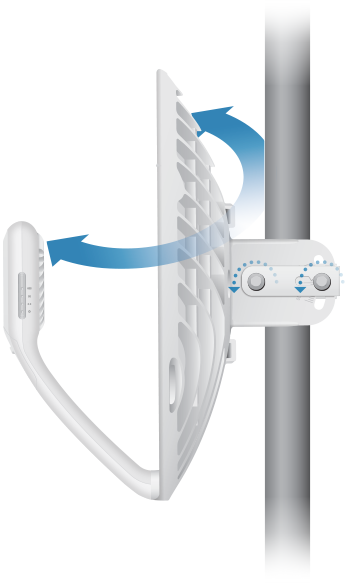
Régler l'élévation :
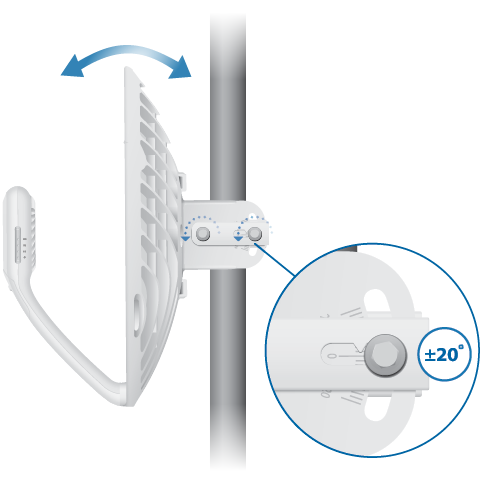
| Remarque : N'effectuez PAS de réglages simultanés sur l'AP et la station. |
|---|
| Remarque : L'intensité maximale du signal peut être obtenue en balayant de manière itérative à travers l'azimut et l'élévation. |
|---|
Conformité : responsabilité de l'installateur
Les appareils doivent être installés par un professionnel, et il incombe à l'installateur de s'assurer que l'appareil est utilisé conformément aux exigences réglementaires du pays concerné.
Antenne
Le champ 5Ghz Output Power (Puissance de sortie 5 GHz) est fourni à l'installateur professionnel pour aider à répondre aux exigences réglementaires.
Spécifications
|
GBE-LR |
|
|
Dimensions |
415 x 415 x 303 mm (16,34 x 16,34 x 11,93") |
|---|---|
|
Poids |
|
| Sans montage | 1,4 kg (3,09 lb) |
| Avec montage | 1,8 kg (3,97 lb) |
|
Boîtier |
Aluminum, Polycarbonate résistant aux UV |
|
Gain d'antenne |
|
| 5 GHz | 11 dBi |
| 60 GHz | 38 dBi |
|
Interface de mise en réseau |
(1) port Ethernet 10/100/1 000 Mbit/s |
|
Consommation d'énergie max. |
11W |
|
Méthode d'alimentation |
PoE passif, broches 4, 5+ et 7, 8- |
|
Bloc d'alimentation |
PoE Adapter Gigabit 24 VCC, 0,5 A (fourni) |
|
Plage de tensions |
+22 à +26 VCC |
|
Voyants |
Alimentation/Ethernet/5G/60G |
|
Pression du vent |
56 N @ 200 km/h (12,6 lbf @ 125 mph) |
|
Résistance au vent |
200 km/h (125 mph) |
|
Montage |
Montage sur tube (inclus) |
|
Protection ESD/EMP |
± 24 kV Contact/Air |
|
Température de fonctionnement |
-40 à 60° C (-40 à 140° F) |
|
Humidité de fonctionnement |
5 à 95 % sans condensation |
|
Certifications |
FCC, IC, CE |
|
Radio |
|
|
Puissance TX d'exécution max. |
|
|---|---|
| 5/60 GHz combiné | 25 dBm |
|
Bande passante du canal |
|
| 60 GHz | 2160 MHz |
| 5 GHz | 20/40/80 MHz |
|
Fréquence de fonctionnement (MHz) |
||
|
US/CA |
U-NII-1 |
5150 - 5250 |
|---|---|---|
U-NII-2A | 5250 - 5350 | |
U-NII-2C | 5470 - 5725 | |
U-NII-3 | 5725 - 5850 | |
|
57 000 - 66 000 |
||
|
Dans le monde entier |
5180 - 5875 |
|
|
Radio de gestion (MHz) |
|
|
Dans le monde entier |
2412 - 2472 |
|---|---|
|
US/CA |
2412 - 2462 |
Avis de sécurité
- Lisez, suivez et conservez ces instructions.
- Tenez compte de tous les avertissements.
- Utilisez uniquement les accessoires spécifiés par le fabricant.
| AVERTISSEMENT : N'utilisez pas ce produit dans un endroit où il pourrait être submergé par l'eau. |
|---|
| AVERTISSEMENT : Évitez d'utiliser ce produit pendant un orage électrique. Il peut y avoir un risque de choc électrique à distance par la foudre. |
|---|
Informations de sécurité électrique
- La conformité est requise en ce qui concerne la tension, la fréquence et les exigences actuelles indiquées sur l'étiquette du fabricant. Une connexion à une autre source d'alimentation que celles précisées peut entraîner un mauvais fonctionnement, endommager l'équipement ou poser un risque d'incendie si les limites ne sont pas respectées.
- Ce matériel ne contient pas de pièces devant être entretenues par l'opérateur. Les réparations doivent uniquement être fournies par un technicien qualifié.
- Ce matériel est fourni avec un cordon d'alimentation amovible qui dispose d'un fil de terre de sécurité intégré destiné à la connexion à une prise de terre de sécurité.
- Ne remplacez pas le cordon d'alimentation par un cordon qui n'est pas approuvé. N'utilisez jamais un adaptateur pour connecter le matériel à une prise à 2 fils car cela nuira à la continuité du fil de mise à la terre.
- Le matériel nécessite l'utilisation d'un fil de mise à la terre dans le cadre de sa certification de sécurité. Toute modification ou tout mauvais usage peut constituer un risque de choc électrique pouvant entraîner une blessure grave, voire la mort.
- Contactez un électricien qualifié ou le fabricant en cas de questions au sujet de l'installation avant la connexion du matériel.
- Une mise à la terre de protection est fournie par l'adaptateur CA indiqué. Le bâtiment fournira une protection appropriée de protection contre les courts-circuits.
- Une couche protectrice de liaison doit être installée conformément aux règles et réglementations locales.
Garantie limitée
La garantie limitée nécessite l'utilisation de l'arbitrage pour régler les différends sur une base individuelle, et, le cas échéant, de privilégier l'arbitrage plutôt que les procès ou les recours collectifs.
Conformité
FCC/CAN ICES-3(A)/NMB-3(A)
Les changements ou modifications non expressément approuvés par la partie responsable de la conformité pourraient annuler l'autorisation de l'utilisateur d'exploiter l'équipement.
Cet appareil est conforme à la partie 15 des règles de la FCC et à la norme de RSS d'exemption de licence de l'ISED Canada. Son fonctionnement est soumis aux deux conditions suivantes.
- Cet appareil peut ne pas causer d'interférences nuisibles, et
- Cet appareil doit accepter toute interférence reçue, y compris les interférences susceptibles de provoquer un fonctionnement non désiré.
Le présent appareil est conforme aux CNR de l'ISED Canada applicables aux appareils radio exempts de licence. L'exploitation est autorisée aux deux conditions suivantes :
- L'appareil ne doit pas produire de brouillage ;
- L'appareil doit accepter tout brouillage radioélectrique subi, même si le brouillage est susceptible d'en compromettre le fonctionnement.
Ce matériel a été testé et jugé conforme aux limites d'un appareil numérique de Classe A, conformément à la partie 15 des Règles de la FCC. Ces limites sont conçues pour fournir une protection raisonnable contre les interférences nuisibles lorsque l'équipement est utilisé dans un environnement commercial. Ce matériel génère, utilise et peut émettre de l'énergie de fréquence radio et, s'il n'est pas installé et utilisé conformément au manuel d'instruction, peut causer des interférences nuisibles aux communications radio. Le fonctionnement de ce matériel dans une zone résidentielle est susceptible de causer des interférences nuisibles dans quel cas l'utilisateur sera tenu de corriger les interférences à ses propres frais.
ID FCC de la radio : SWX-$FCCICID$ / IC: 6545A-$FCCICID$ Ce transmetteur radio a été approuvé par la FCC et l'ISED Canada.
L'appareil utilisé dans la bande 5150-5250 MHz ne doit être utilisé qu'à l'intérieur des bâtiments afin de réduire le risque d'interférences nuisibles aux systèmes mobiles par satellite dans le même canal.
REMARQUE IMPORTANTE :
Déclaration d'exposition aux radiations :
- Cet équipement est conforme aux limites d'exposition aux radiations établies pour un environnement non contrôlé.
- Cet équipement doit être installé et opéré avec une distance minimale de $SeparationDistance$ cm entre le radiateur et votre corps.
- Cette radio ne peut pas être colocalisée ou fonctionner avec une autre antenne ou radio.
AVIS IMPORTANT :
Déclaration sur l'exposition aux rayonnements :
- Cet équipement est conforme aux limites prévues pour l'exposition aux rayonnements dans un environnement non contrôlé.
- Lors de l'installation et de la mise en fonctionnement de l'équipement, assurez-vous qu'il y ait une distance minimale de $SeparationDistance$ cm entre l'élément rayonnant et vous.
- Cet émetteur ne doit être installé à proximité d'aucune autre antenne ni d'aucun autre émetteur, et ne doit être utilisé conjointement à aucun autre de ces appareils.
Australie et Nouvelle-Zélande
| Avertissement : Ce matériel est conforme à la classe A de la norme CISPR 32. Dans un environnement résidentiel, ce matériel peut causer des interférences radio. |
|---|
Brésil
| Nota : Este equipamento não tem direito à proteção contra interferência prejudicial e não pode causar interferência em sistemas devidamente autorizados. |
|---|
Marquage CE
Le marquage CE sur ce produit signifie qu'il est conforme à toutes les directives qui s'appliquent à lui.

Liste des pays | ||||||||||||||||||||||||||||||||
| ||||||||||||||||||||||||||||||||
Les membres du BFWA (Broadband Fixed Wireless Access) sont notés en bleu |
| Remarque : Cet appareil correspond à la limite de puissance TX max. définie par les règlementations ETSI. |
|---|
| Remarque : Le service fixe ou toute restriction d’autorisation d’utilisation doit suivre les réglementations locales du pays. |
|---|
Ce qui suit s'applique aux produits qui fonctionnent dans la gamme de fréquences de 5 GHz :
| Remarque : Cet appareil est réservé à une utilisation en intérieur lors de l'exploitation dans la gamme de fréquences 5150 - 5350 MHz dans tous les États membres. |
|---|
| Remarque : Tous les pays énumérés peuvent fonctionner à 30 dBm. Tous les États membres du BFWA peuvent fonctionner à 36 dBm. |
|---|
| Remarque : L'exploitation dans la bande de fréquence 5,8 GHz est interdite dans les États membres du BFWA. Les autres pays énumérés peuvent utiliser la bande de fréquence de 5,8 GHz. |
|---|